1、引言
环境要求
软件要求
需要Windows 7及以上操作系统支持。
Linux 发行版本支持Ubuntu 18.4及以上、Fedora 34及以上、Centos 7及以上。
使用AT-Link 仿真器时,无需安装驱动。
使用J-Link 仿真器时,需要安装J-Link仿真器的驱动程序。驱动程序需安裝J-Link v6.20c及其以上 版本,安装J-Link v6.20c 以下版本将无法使用本软件。
硬件要求
AT-Link 仿真器。
J-Link 仿真器。
PC/AT 兼容机,
Pentium 或更高CPU。
XVGA(1024*768)颜色显示器。
至少512M RAM。
至少20G磁盘空间。
2 安装 AT32 IDE 提供安装程序,可直接运行安装程序,根据提示完成安装。安装程序包含有JRE运行环 境、ARM工具链、GCC Make构建工具,不需要单独安装这些环境。
3、下载地址:雅特力科技 : 32位微控制器的创新领导者! (arterytek.com)
4、在windows上安装AT32 IDE
运行安装程序AT32IDE_V1.0.0_Setup.exe,根据需要选择安装语言,这里提供了简体中文和英文。 选择安装语言后点确定按钮。
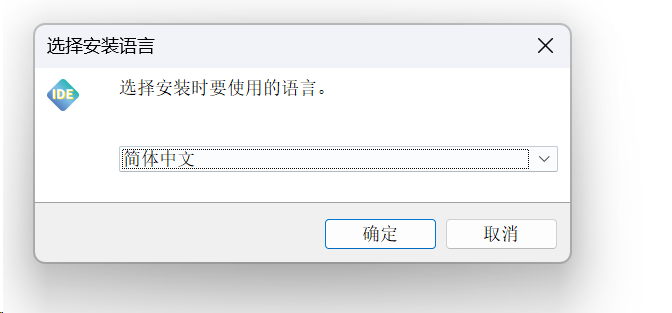
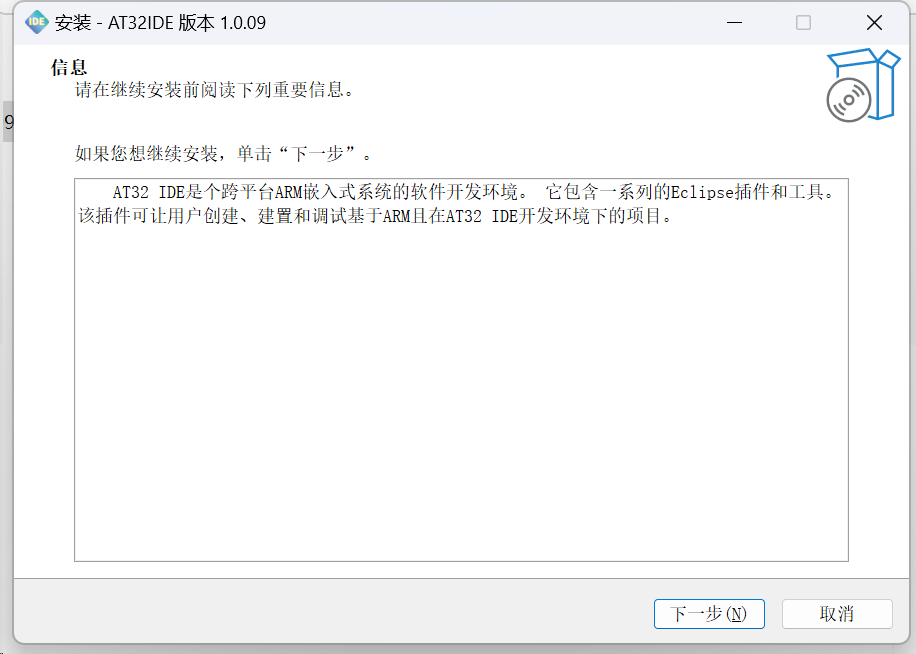
5、选择目标位置 选择AT32 I

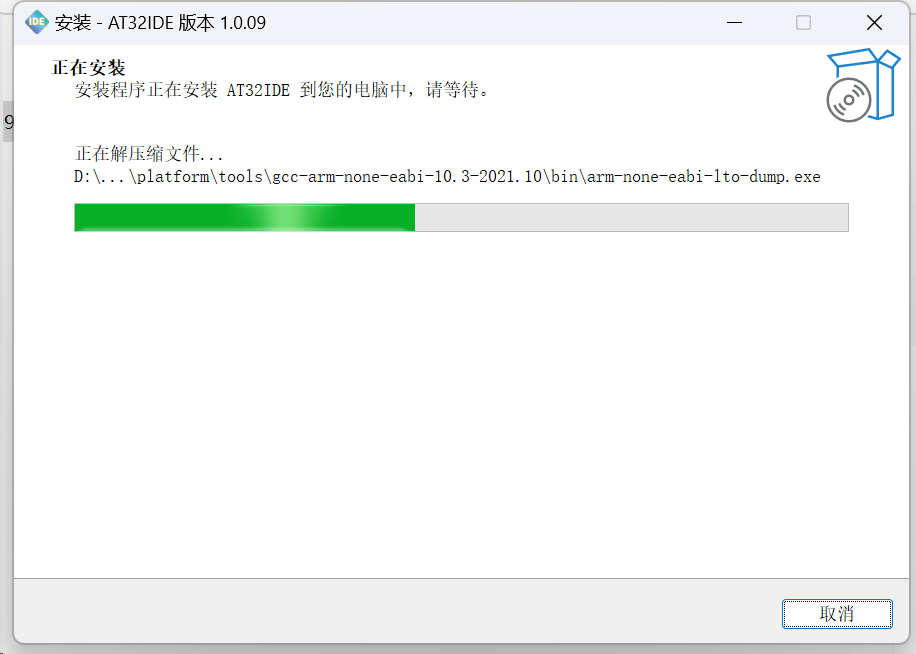
6、安装完成 AT32 IDE安装完成,如下图所示。
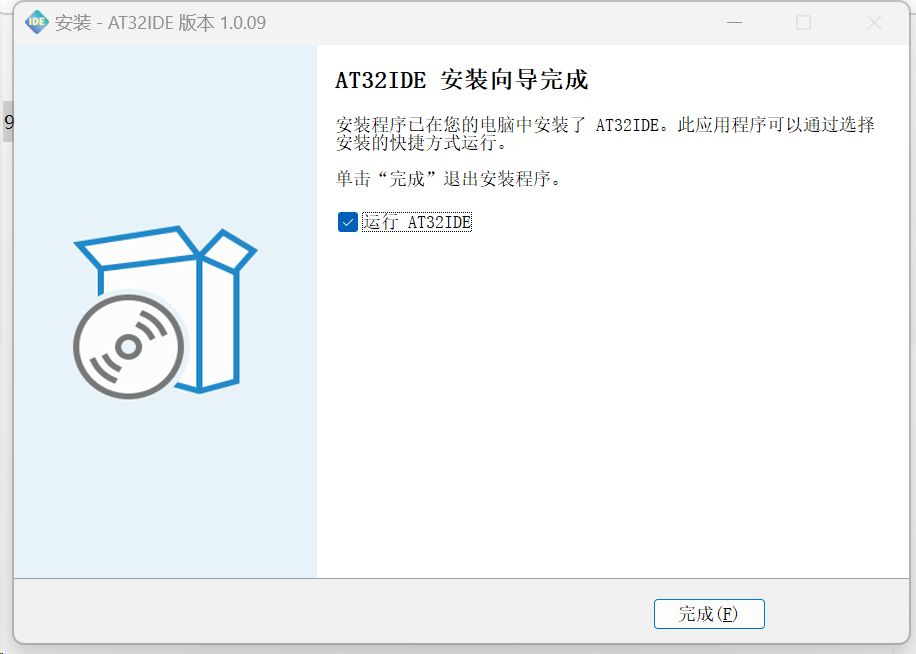
7 新建项目
新项目向导 AT32 ID提供支持雅特力MCU的C语言项目模板,方便用户快速新建项目。
菜单栏[File]>[New]>[C Project]。新建项目向导的对话框将出现。在对话框内,输入项目名称,这里 以AT32F425AVGT7为例,项目名称也输入AT32F425AVGT7;项目类型选择AT32F425A_407 C Project;工具链默认选择Arm Cross GCC,点击Next按钮继续。
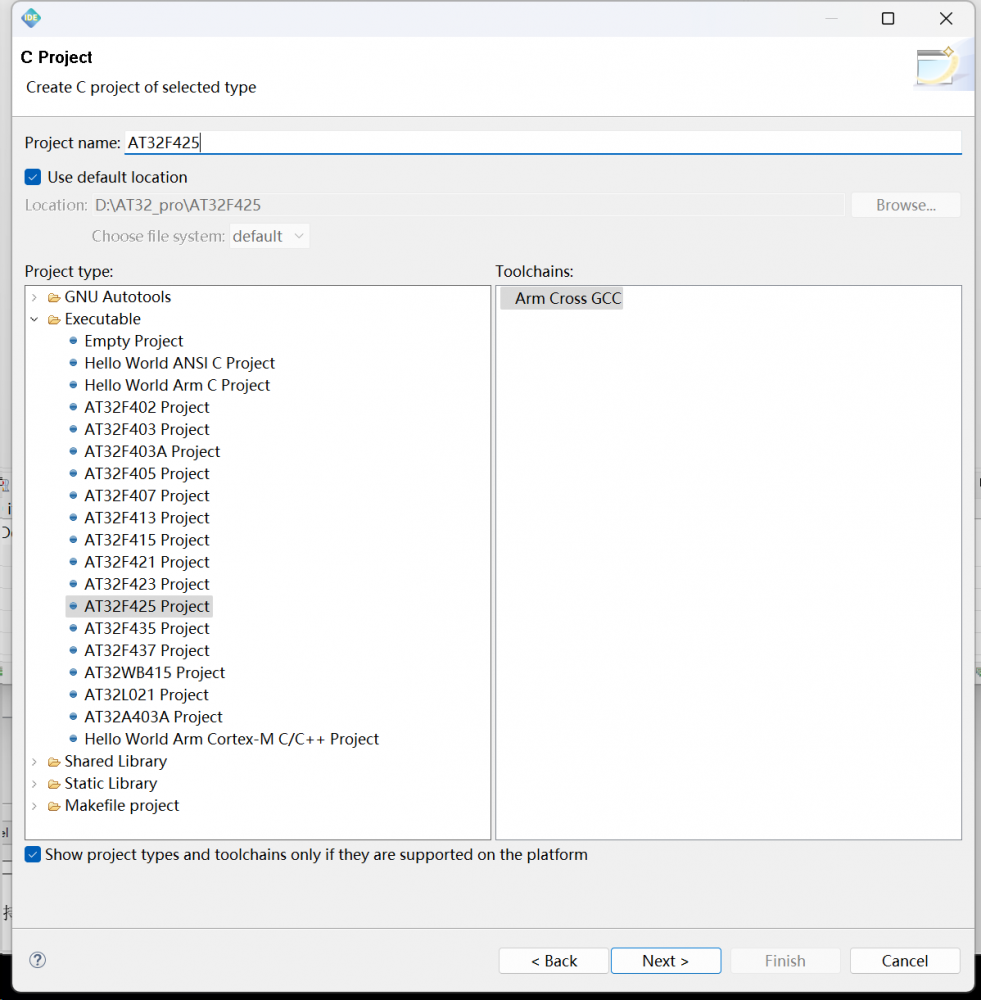
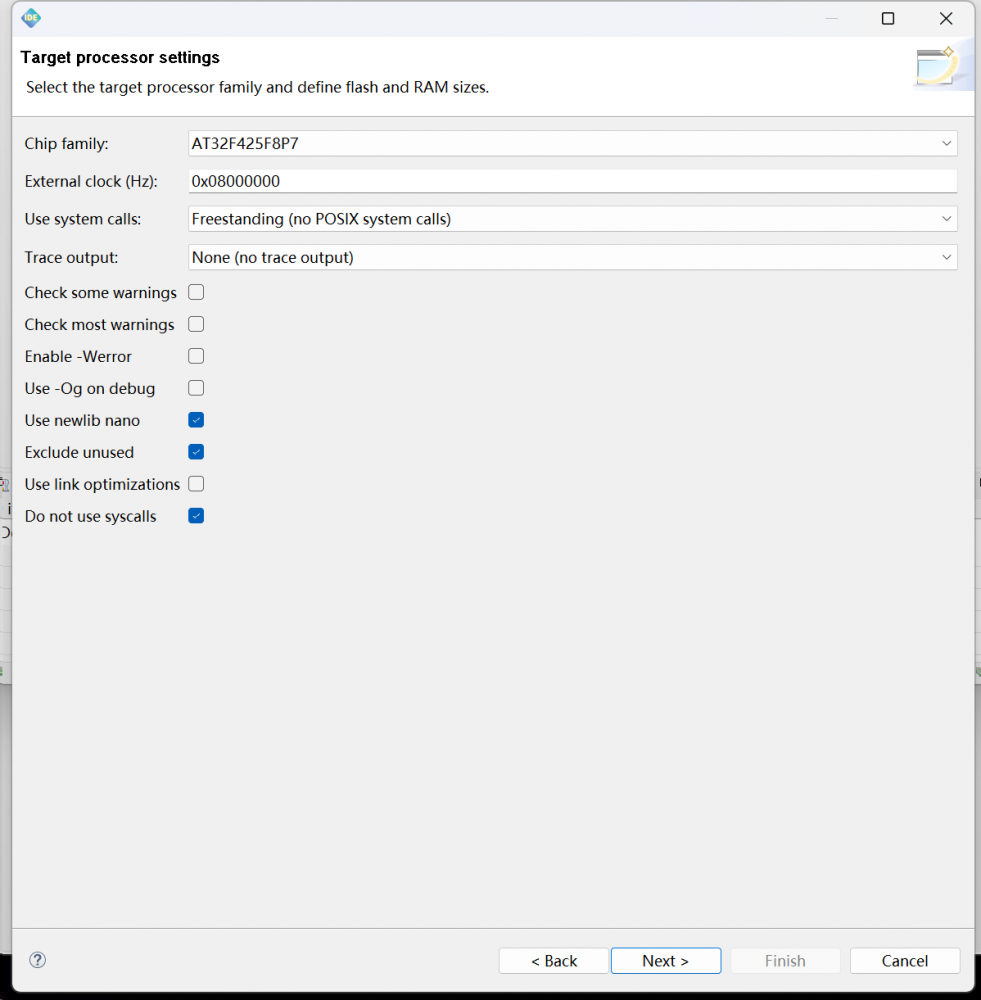
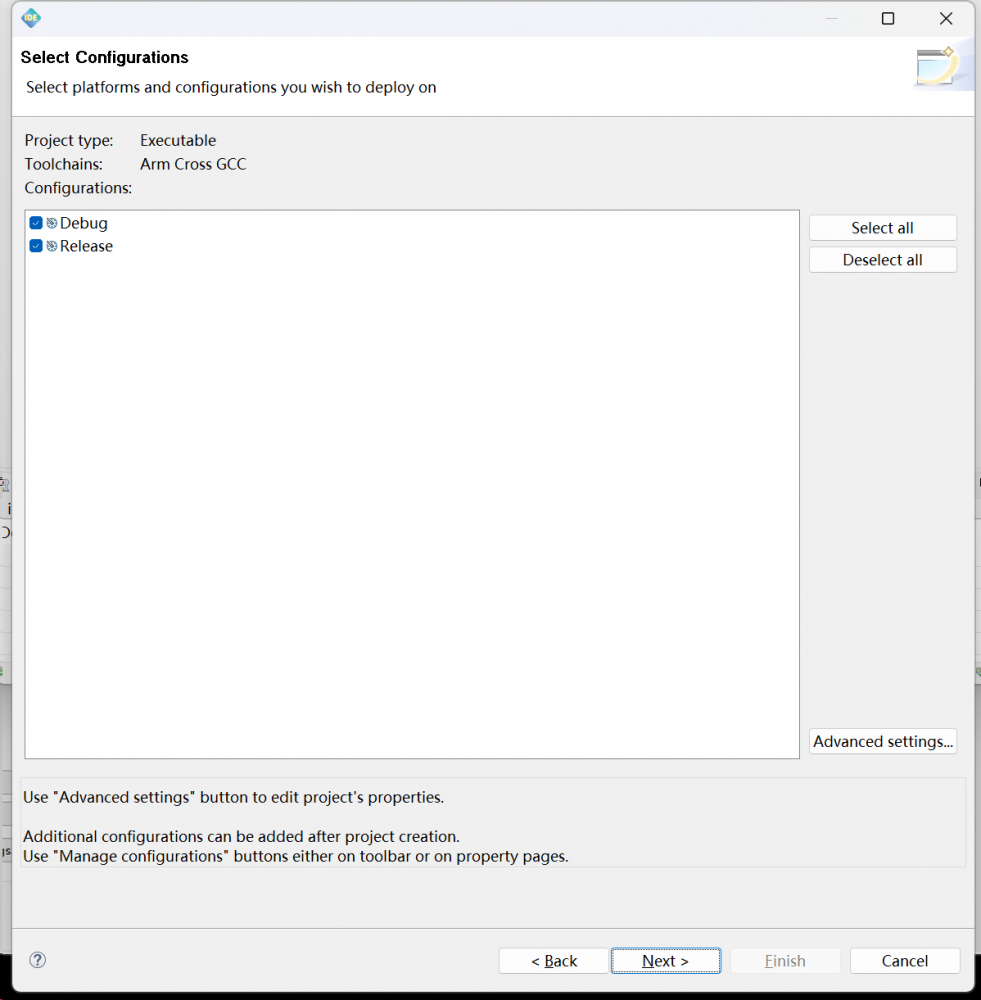
到此工程就生成了:

8、右键单击项目,在弹出菜单中选择“Build Project”,或者选择项目,点击菜单栏的“Build Project” 对项目进行构建,生成elf文件。如下图所示:
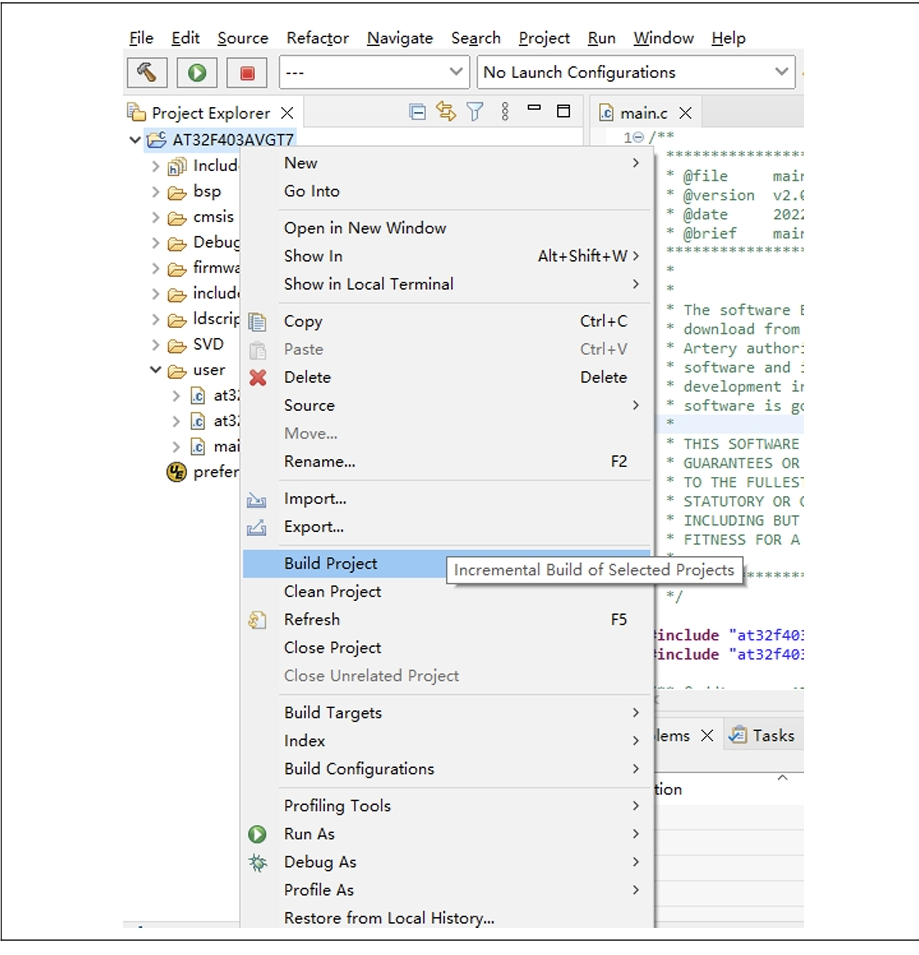
到此工程设置好了。

 我要赚赏金
我要赚赏金

